Numbers Användarhandbok för Mac
- Välkommen
- Nyheter
-
- Kom igång med Numbers
- Introduktion till bilder, diagram och andra objekt
- Skapa ett kalkylblad
- Öppna eller stänga kalkylblad
- Skapa personliga mallar
- Använda blad
- Ångra eller göra om ändringar
- Spara ett kalkylblad
- Hitta ett kalkylblad
- Radera ett kalkylblad
- Skriva ut ett kalkylblad
- Ändra bladbakgrunden
- Touch Bar för Numbers
-
- Använda iCloud med Numbers
- Importera en Excel- eller textfil
- Exportera till Excel eller något annat filformat
- Minska kalkylbladets filstorlek
- Spara ett stort kalkylblad som en paketfil
- Återskapa en äldre version av ett kalkylblad
- Flytta ett kalkylblad
- Låsa ett kalkylblad
- Lösenordsskydda ett kalkylblad
- Skapa och hantera anpassade mallar
- Copyright

Beräkna snabbt en summa, genomsnitt med mera i Numbers på datorn
Du kan göra beräkningar i en tabell utan att infoga en formel eller funktion.
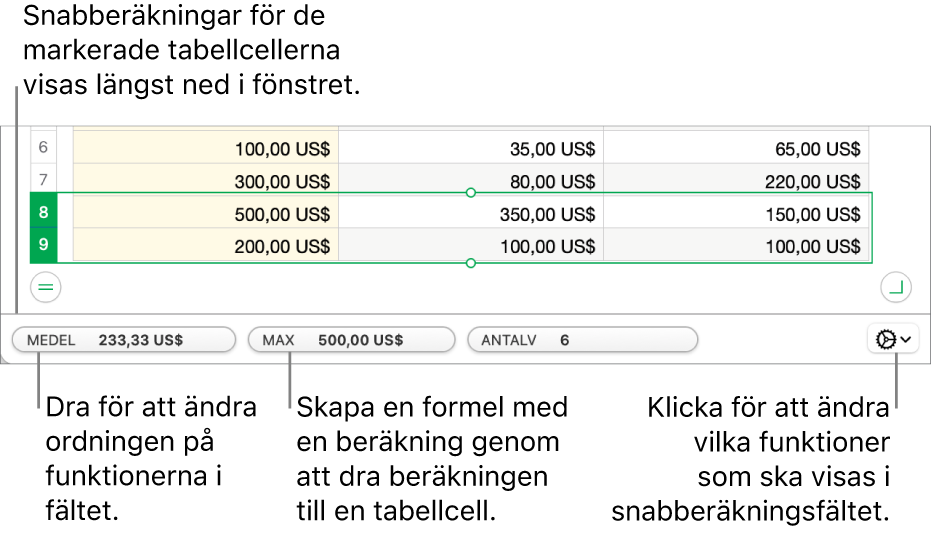
Göra direktberäkningar för ett cellintervall
Öppna appen Numbers
 på datorn.
på datorn.Markera kolumnen eller raden (eller markera cellintervallet) med de beräkningar som du vill visa i ett kalkylblad.
Beräkningar för de markerade cellerna, exempelvis summa, genomsnitt, minimum och maximum, visas i nederkanten av fönstret.
Du kan lägga till en formel med beräkningen i en tabell genom att dra beräkningen till en tabellcell.
Ändra alternativ för direktberäkning
Du kan lägga till eller ta bort funktionerna som syns när du markerar ett intervall med celler.
Öppna appen Numbers
 på datorn.
på datorn.Markera kolumnen eller raden (eller markera cellintervallet) med de beräkningar som du vill visa i ett kalkylblad.
Klicka på
 och välj sedan vilka funktioner du vill lägga till eller ta bort.
och välj sedan vilka funktioner du vill lägga till eller ta bort.
Använda formelredigeraren som en kalkylator
Du kan mata in numeriska värden i formler om du vill göra beräkningar, precis som på en kalkylator.
Öppna appen Numbers
 på datorn.
på datorn.Klicka på en tom cell i ett kalkylblad där du vill lägga till formeln och skriv sedan ett likhetstecken (=) för att öppna formelredigeraren.
Skriv in den ekvation som du vill beräkna med värden och aritmetiska operatorer (exempelvis +, -, * och /).
Om du till exempel skriver in ett likhetstecken (=) och sedan skriver ”1+1” i formelredigeraren kommer cellen att returnera resultatet 2. Du kan också använda parenteser: om du skriver 4+6*(3-1) kommer cellen att returnera resultatet 16.